
Upang ma-mirror ang screen gamit ang isang Android mobile maaari kang gumamit ng iba't ibang paraan, na lubhang kapaki-pakinabang. Kaya ang pag-aaral na gamitin ito ay nagpapahintulot sa iyo na gamitin ito sa telebisyon o Smart TV.
Sa artikulong ito, bibigyan ka namin ng impormasyon kung paano i-duplicate ang screen ng iyong smartphone para masulit mo ito.
Gamitin ang Google Chromecast upang i-mirror ang screen gamit ang isang Android mobile
Ang isa sa mga opsyon na kailangan mong i-duplicate ang screen sa Android mobile ay ang paggamit ng device Google Chromecast. upang makamit ito nang mag-isa dapat mong sundin ang mga hakbang na ibinibigay namin sa iyo sa ibaba:

- Ang unang bagay na dapat mong gawin ay ikonekta ang chromecast sa iyong tv at pagkatapos ay ikonekta ito sa parehong wifi network na nakakonekta ang Android mobile.
- Kapag nakakonekta na ang dalawa sa parehong Wi-Fi network, kailangan mo buksan ang google home app sa mobile.
- Kapag naipasok mo na ang aplikasyon ay dapat ipasok ang iyong profile. Upang makamit ito, kailangan mo lamang pindutin ang pindutan na matatagpuan sa kanang ibabang bahagi.
- Kapag ina-access ang profile, mapapansin mo na mayroong isang malaking bilang ng mga pagpipilian, kabilang ang "aparato ng proyekto".
- Sa pamamagitan ng pagpili ng opsyong ito magagawa mong i-duplicate ang screen gamit ang isang Android mobile at kung ano ang lumalabas sa screen ng iyong mobile ay makikita rin sa telebisyon.
Sa pamamagitan ng pagsunod sa 5 hakbang na ito, makikita mo ang nilalamang mobile sa TV at sa pamamagitan lamang ng pagkonekta ng device sa iyong TV, gamit lamang ang Wi-Fi network.
Mga hakbang upang i-duplicate ang screen gamit ang isang Android mobile sa isang Smart TV
Kung mayroon kang Smart TV hindi mo na kakailanganin ng isa pang device upang i-duplicate ang screen gamit ang Android mobile. Upang makamit ito, kailangan mo lamang sundin ang mga hakbang na ibinibigay namin sa iyo sa ibaba:
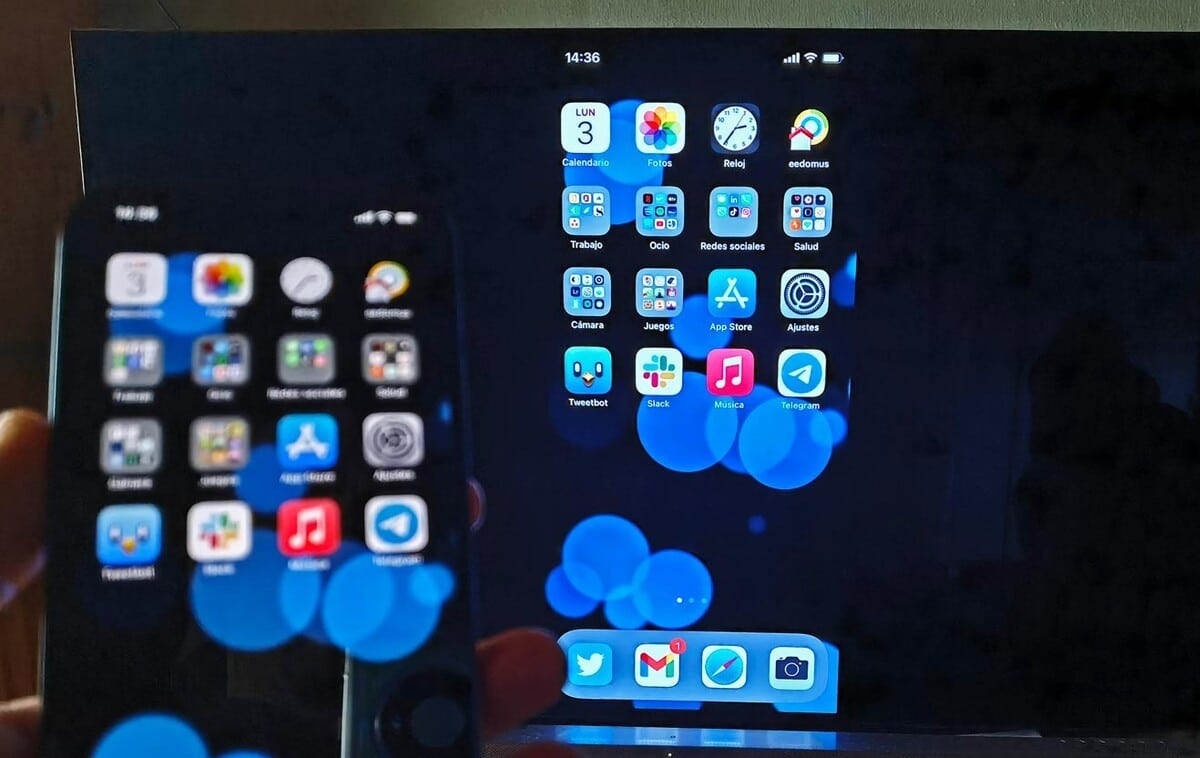
- Ang unang bagay na dapat mong gawin ay ikonekta ang Smart TV at ang iyong mobile sa parehong Wi-Fi.
- Kapag nakakonekta ang parehong device sa parehong Wi-Fi network, dapat mong hanapin ang opsyon na "Ipadala" o sa ilang mga modelo "magpadala".
- Upang makamit ito dapat mong ipakita ang panel ng mabilis na mga setting sa iyong mobile at i-activate ang opsyon na "Ipadala” tulad ng pag-on mo sa wifi o bluetooth ng iyong device.
- Sa pamamagitan ng pag-on sa opsyon sa pag-broadcast, kailangan mo lang pumili ng TV kung saan gusto mong i-duplicate ang screen gamit ang Android mobile.
Sa sandaling sundin mo ang mga hakbang na ito, magagawa mong i-duplicate ang screen ng iyong Android mobile at makikita mo ang nilalaman ng mobile sa screen ng iyong Smart TV nang walang anumang problema.
Dapat mong tandaan na Sa ilang mga kaso, kakailanganin mong i-download ang application ng Smart TV sa iyong mobile, upang gumana ang pamamaraang ito. Kaya maaaring mag-iba nang kaunti ang pamamaraang ito depende sa modelo ng Smart TV na iyong ginagamit.
Mga hakbang upang i-mirror ang screen gamit ang Android mobile sa pamamagitan ng HDMI adapter
Kung sakaling wala kang Google Chromecast o Smart TV, maaari kang gumamit ng HDMI adapter upang i-duplicate ang screen gamit ang Android mobile. Ngunit para dito dapat mong isaalang-alang ang mga sumusunod:

- Karamihan sa mga Android phone ay walang HDMI connector, kaya kailangan mo maghanap ng adapter cable para sa iyong aparato.
- Upang piliin nang tama ang HDMI cable dapat mong isaalang-alang kung ang iyong mobile ay may a micro USB port o kung ito ay uri C.
- Kung mayroon itong micro USB port, dapat mong i-verify na ang telebisyon at ang mobile ay tugma sa MHL. Upang mahanap ang a micro USB-HDMI adapter.
- Kung ang iyong device ay may Type-C port, kailangan mong suriin ang TV at ang mobile ay tugma sa MHL. Kung magkatugma ang mga ito, kailangan mo lamang maghanap ng isang uri ng C-HDMI adapter.
Sa pamamagitan ng pagsasaalang-alang sa mga pagsasaalang-alang na ito at pagkonekta sa mga kaukulang cable sa iyong mobile device, magagawa mong i-duplicate ang mobile screen at makita ang impormasyon sa iyong TV screen.
Gamitin ang Allcast upang i-mirror ang screen gamit ang isang Android mobile
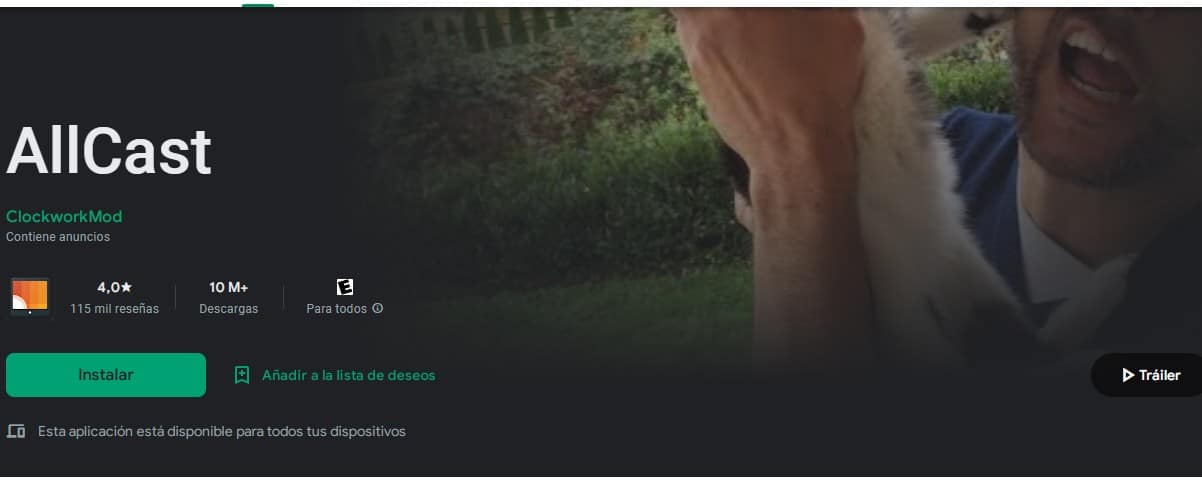
Isa pa sa mga opsyon na kailangan mong i-duplicate ang screen gamit ang Android mobile ay gumamit ng app tulad ng Allcast. Binibigyang-daan ka nitong tingnan ang mga larawan at video na mayroon ka sa iyong Android mobile nang direkta sa isang Smart TV.
Ang application na ito ay may dalawang bersyon, ang libreng bersyon at isang premium na bersyon kung saan inaalis nila ang advertising. Upang magamit ang application na ito dapat mong sundin ang mga sumusunod na hakbang:
- Ang unang bagay na dapat mong gawin ay i-download ang application sa iyong Android mobile.
- Kapag na-download mo na ito, dapat ikonekta ang Android mobile sa parehong Wi-Fi kung saan nakakonekta ang iyong Smart TV.
- Kung gayon dapat hanapin ang app na gusto mong panoorin ang mga serye o mga video at pagkatapos hanapin ang opsyon upang maglaro sa labas.
- Kapag pumipili ng panlabas na pag-playback, piliin ang Smart TV at makikita mo ang nilalaman ng iyong Android mobile sa TV.
Isa sa mga pakinabang ng application na ito ay iyon hindi mo kailangang gumamit ng mga HDMI adapter, o isang device tulad ng Google Chromecast. Ang downside ng app na ito ay hindi mo maaaring i-pause ang video na iyong pinapanood, i-rewind o pabilisin ang video.
Ang pagdoble sa screen ng iyong mobile phone ay hindi na kailangang maging isang problema, lalo na ngayon na nag-iwan kami sa iyo ng ilang mga pagpipilian na maaari mong gamitin.